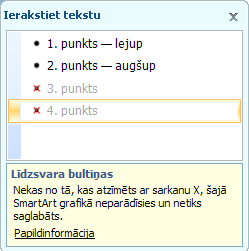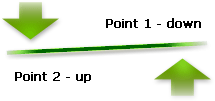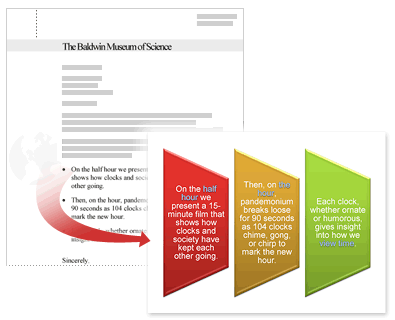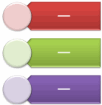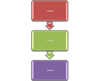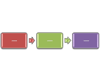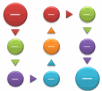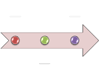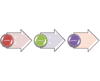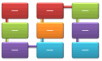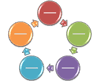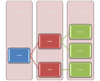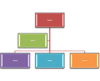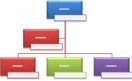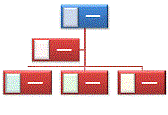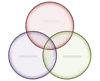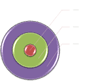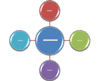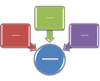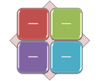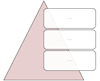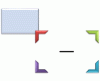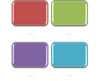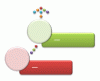Katra SmartArt grafika sniedz atšķirīgu veidu, kā izpaust saturu un uzlabot ziņojumu. Daži izkārtojumi vienkārši pievieno vizuālo slīpējumu aizzīmētam sarakstam, un citi izkārtojumi (piemēram, organizācijas diagrammas un Venna shēmas) ir paredzēti specifisku informācijas veidu attēlošanai.
Padoms.: Noklikšķiniet uz tālāk minētajiem virsrakstiem, lai iegūtu papildinformāciju par katru tēmu.
Pirms izvēlaties SmartArt grafikas izkārtojumu, apsveriet, ko vēlaties izteikt un vai vēlaties, lai informācija tiktu parādīta noteiktā veidā. Tā kā varat ātri un viegli pārslēgt izkārtojumus, izmēģiniet dažādus izkārtojumus (dažādos tipos), līdz atrodat to, kurš vislabāk ilustrē ziņojumu. Tips ir līdzīgs kategorijai, kas var palīdzēt ātri izvēlēties informācijai atbilstošo izkārtojumu. Eksperimentējiet ar dažādiem tipiem. Tālāk dotā tabula nav visaptverošs saraksts, taču var noderēt kā sākuma punkts.
|
Lai to paveiktu |
Izmantojiet šo tipu |
|---|---|
|
Rādīt nesecīgu informāciju. |
Saraksts |
|
Rādīt darbības procesā vai laika grafikā; izveidot blokshēmu. |
Process |
|
Rādīt vienlaidu procesu. |
Cikls |
|
Izveidot organizācijas diagrammu. |
Hierarhija |
|
Rādīt lēmumu koku. |
Hierarhija |
|
Ilustrēt savienojumus. |
Relācija |
|
Rādīt daļu saistību ar kopumu. |
Matrica |
|
Rādīt proporcionālās relācijas ar vislielāko komponentu sākumā vai beigās. |
Piramīda |
|
Izkārtojiet attēlus citu uz cita, lai paustu saturu vai izceltu to. |
Attēls |
Apsveriet arī sava teksta apjomu, jo teksta apjoms ietekmē izskatu un izkārtojumā nepieciešamo formu skaitu. Vai tekstā ir vairāki galvenie punkti ar saviem apakšpunktiem? Vai detaļas ir svarīgākas nekā kopsavilkuma punkti vai arī pretēji? Kopumā SmartArt grafikas ir visefektīvākās, ja formu skaitu un teksta apjomu ierobežo galvenie punkti. Lielāks teksta apjoms var deformēt SmartArt grafikas vizuālo pievilcību un apgrūtināt ziņojuma vizuālo izteiksmi. Tomēr daži izkārtojumi, piemēram, tipa Saraksts izkārtojums Trapeces saraksts, labi darbojas lielāka apjoma tekstā.
Katram SmartArt grafikas tipam ir pieejami daudzi unikāli izkārtojumi. Dažiem ir attēlu vietturi. Daži izkārtojumi ir izveidoti no atsevišķām katra informācijas vienuma formām, iekļaujot apakšpunktus. Citi izkārtojumi kombinē apakšpunktus ar kopsavilkuma punktiem. Aplūkojot kopsavilkuma informācijas novietojumu saistībā ar detaļām, var labāk saprast, kuras informācijas vienības visvairāk piesaistīs auditorijas uzmanību. Pārliecinieties, vai vissvarīgākie dati atrodas pozīcijā, kura piesaista visvairāk uzmanības.
Daži SmartArt grafiku izkārtojumi satur ierobežotu formu skaitu. Piemēram, tipa Relācija izkārtojums Līdzsvara bultiņas ir izveidots, lai rādītu divas pretējas idejas vai jēdzienus. Tikai divas formas var ietvert tekstu, un izkārtojumu nevar mainīt, lai rādītu papildu idejas vai jēdzienus. Izvēloties izkārtojumu ar ierobežotu formu skaitu, var noteikt, kurš saturs netiks parādīts SmartArt grafikā, jo sarkans X (nevis aizzīmes punkts) tiks parādīts blakus šiem vienumiem teksta rūtī.
Ja jāizsaka vairāk nekā divas idejas, pārslēdzieties uz citu SmartArt grafikas izkārtojumu, kurā ir vairāk nekā divas teksta formas, piemēram, uz tipa Piramīda izkārtojumu Pamata piramīda. Atcerieties, ka, mainot izkārtojumus vai tipus, var mainīties informācijas nozīme. Piemēram, izkārtojumam ar bultiņām, kas norāda pa labi (tipa Process izkārtojums Pamata process), ir atšķirīga nozīme no SmartArt grafikas ar bultiņām, kuras virzās pa apli, piemēram, tipa Cikls izkārtojumā Vienlaidu cikls .
Ja pārslēdzat citu SmartArt grafikas izkārtojumu, vairums teksta un cita satura, krāsu, stilu, efektu un teksta formatējuma tiek automātiski pārcelts uz jauno izkārtojumu.
Vai arī varat vēlreiz novērtēt saturu, lai skatītu, vai kāda informācijas daļa ziņojumā ir mazāk svarīga. SmartArt grafikas ar mazāku jēdzienu un vārdu skaitu parasti ir visefektīvākās.
Ja nevarat atrast vajadzīgo izkārtojumu, SmartArt grafikā varat pievienot un noņemt formas, lai pielāgotu izkārtojuma struktūru. Piemēram, tipa Process izkārtojums Pamata process tiek rādīts ar trim formām, bet jūsu procesam, iespējams, ir vajadzīgas tikai divas vai arī piecas formas. Ja pievienojat vai noņemat formas un rediģējat tekstu, formu izkārtojums un teksta apjoms šajās formās tiek atjaunināts automātiski, uzturot SmartArt grafikas izkārtojuma sākotnējo noformējumu un apmali.
Atlasot jaunu izkārtojumu, tiek parādīts viettura teksts (piemēram, [Teksts]). Viettura teksts netiek drukāts un parādīts PowerPoint prezentācijā. Viettura tekstu var aizstāt ar savu saturu. Pārslēdzot izkārtojumus ar parādītu viettura tekstu, redzēsit viettura tekstu jaunajā izkārtojumā. Ņemiet vērā, ka formas vienmēr tiek parādītas un drukātas, ja netiek izdzēstas.
Apsveriet arī tās vietas lielumu, kur ievietosit SmartArt grafiku. Piemēram, ja jums ir augsta, šaura vieta, izvēlieties vertikālu izkārtojumu, teiksim, tipa Process izkārtojumu Mainīgs process, nevis horizontālu izkārtojumu, teiksim, tipa Process izkārtojumu Process.
Dažiem izkārtojumiem ir fiksētas proporcijas, tāpēc tie nevar aizņemt visu vietu. Proporcijas attiecas uz platuma un augstuma koeficientu. Piemēram, novietojot tipa Matrica izkārtojumu Režģa matrica vietā, kas ir platāka par tās augstumu, SmartArt grafika neizmantos visu tukšās vietas platumu. Lai mainītu proporcijas, var mainīt slaida vai dokumenta izkārtojumu, mainīt vietas lielumu, kur novietojat SmartArt grafiku (tādējādi mainot SmartArt grafikas izskatu), vai pārslēgt uz citu SmartArt grafikas izkārtojumu ar atšķirīgām proporcijām.
Galerijā SmartArt grafikas izvēle tiek rādīti visi pieejamie izkārtojumi, kas sadalīti vienpadsmit dažādos tipos — Visu, Saraksts, Process, Cikls, Hierarhija, Relācija, Matrica, Piramīda, Attēls, Office.com un Cits. ( Tips Office.com parādīti papildu izkārtojumi, kas pieejami Office.com. Tips Cits tiek rādīts tikai tad, ja pievienojat pielāgotas SmartArt grafikas un ne pievienošanas kādai no citiem tipiem.) Apraksti, kas iesaka, kāda veida informācija ir atbilstoša dotajam izkārtojumam, tiek parādīti zem lielākā attēla vienā pusē galerijā SmartArt grafikas izvēle.
Izkārtojuma izvēle
Kad esat izvēlējies vajadzīgo SmartArt grafiku, varat to rediģēt un pielāgot atbilstoši savām vajadzībām. Papildinformāciju par darbu ar izveidotām SmartArt grafikām skatiet tālāk norādītajos rakstos.